LINEの日程調整(スケジュール)機能を完全攻略【裏技多数】

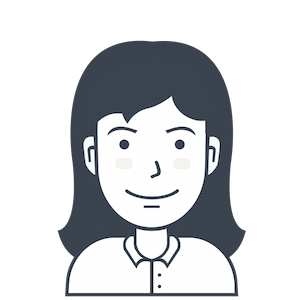
飲み会の日程が決まらない…
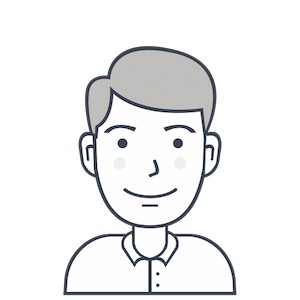
LINEスケジュールが便利です
LINEのグループで日程調整をしたい場合、みんなの希望日を自動で集計してくれるLINEスケジュールを使うと便利です。
とはいえ、「初めて使うには?」「複数のグループに希望を聞くには?」などなど、細かい設定については分かりにくいところがあります。
そこで、本記事ではLINEスケジュールとは何なのかという基本的な所から、細かい要望を解決する裏技的解決策まで詳しく解説しています。
- LINEスケジュールが何か知りたい
- 細かい設定まで把握して使いこなしたい
概要
日程調整機能とは
LINEの日程調整(スケジュール)機能は、「飲み会を開きたいけど、みんな何日なら参加できるんだろう」と思った時に簡単にアンケートが取れる、LINEの便利機能です。
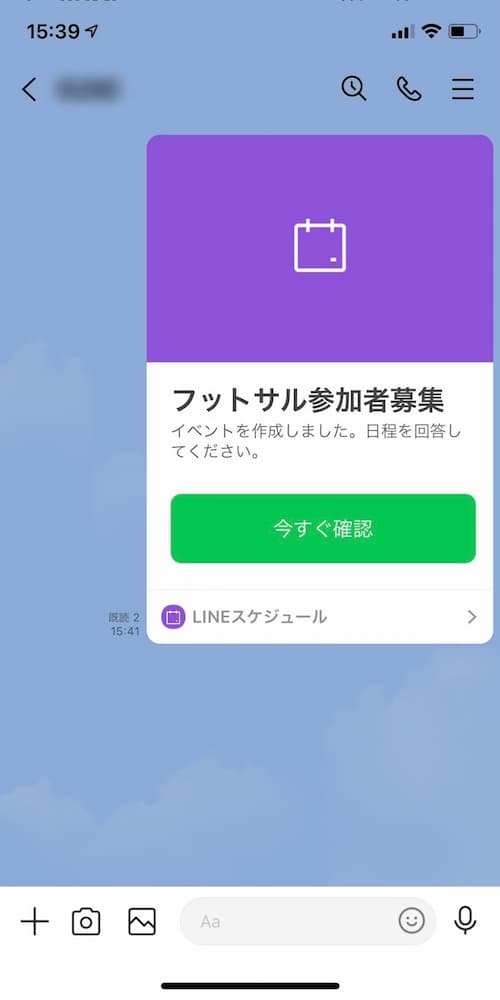
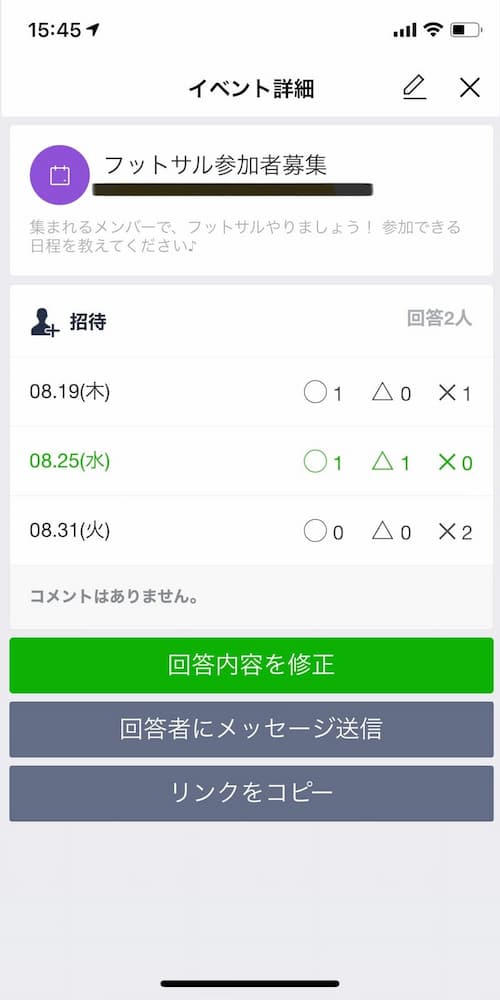
日程のアンケートを作成してトークルームに投稿するだけで、一番参加率が良い日程はいつなのか、一目で分かるようにみんなの回答を集計してくれます。
注意点
LINEの日程調整(スケジュール)機能の集計画面では、「〇を付けた人(参加者)だけを絞り込んで表示する」といったことが出来ないため、出欠確認で使うにはオススメできません。
理想
.jpg)
参加回答者だけを表示できる
日程調整機能
.jpg)
すべての回答者が表示される
大人数のグループでは集計作業が大変になってしまいますし、日程が近づくにつれてやっぱり参加できないという人も出てくるはずです。
日程調整(スケジュール)機能で日程を決めた後、開催日が近づいてきたら、改めてLINEのイベント機能等で出欠確認を取るという使い方が良いでしょう。

LINEの出欠確認機能は3つもある!?【違い攻略チャート付き】
LINEのグループ内で出欠確認をとりたい場合、LINEに元々備わっている出欠確認機能を使うと便利です。と言いたいところですが、実際に出欠確認機能の使い方を...
使い方
LINEスケジュールの投稿方法
作成画面の起動
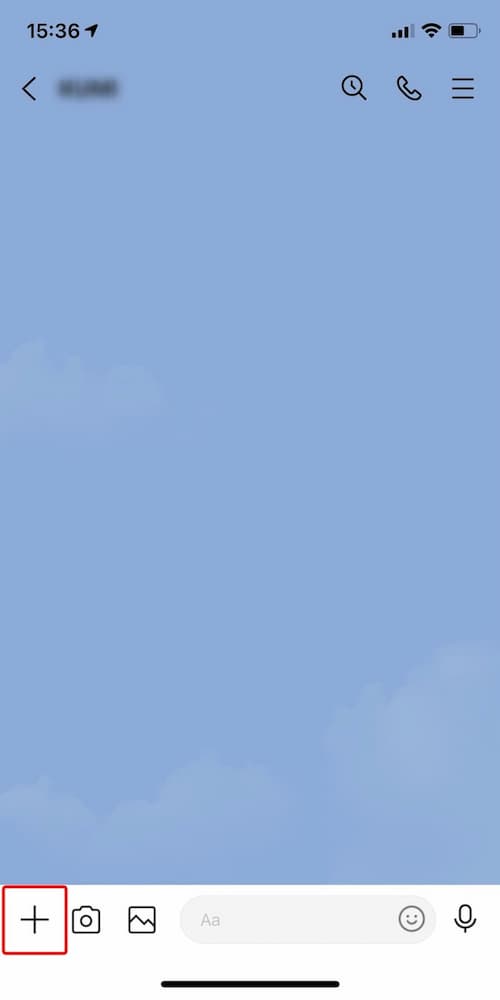
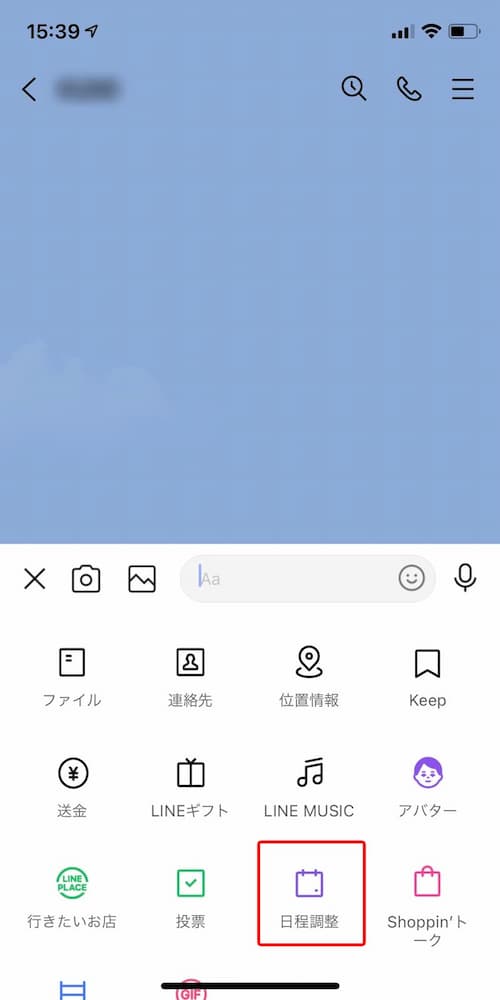
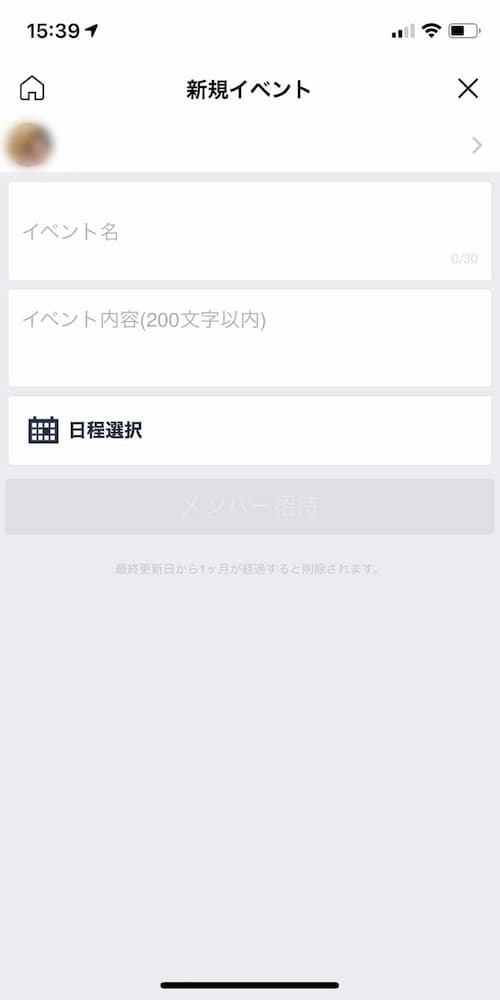
作成画面を開く為には、アンケートを取りたいトークルームで左下の「+」ボタンをタップし、開いたメニューの中の「日程調整」をタップします。
特定のトークルームでは無く複数のトークルームに同じイベントの日程調整を取りたい場合、複数のグループに共有したい場合をご確認ください。
日程の候補を入力
.jpg)
.jpg)
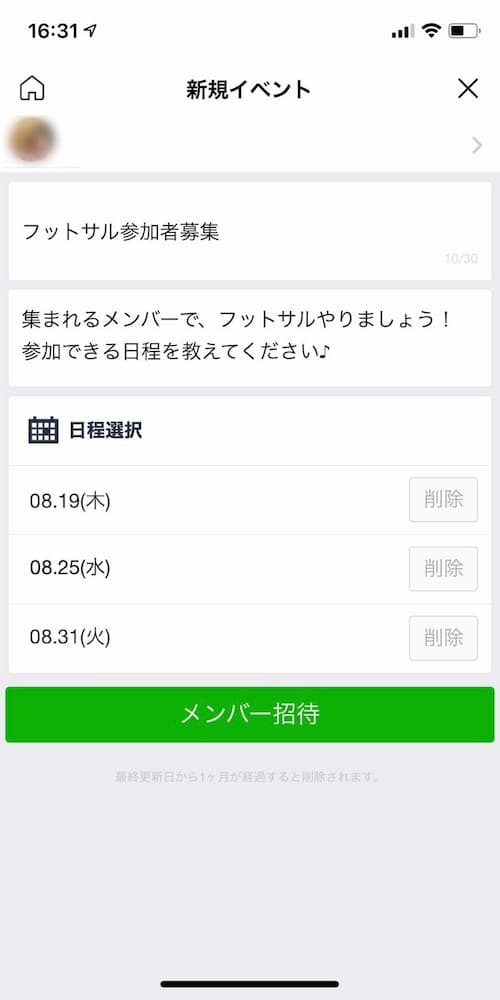
作成画面が開けたらイベント名と説明文を記載し、「日程選択」からアンケートを取りたい候補日を選択しましょう。
候補日は複数選択可能ですが、時間を設定することが出来ません。時間まで設定したアンケートを取りたい場合は時間を設定したい場合をご確認ください。
トークルームに投稿
.jpg)
.jpg)
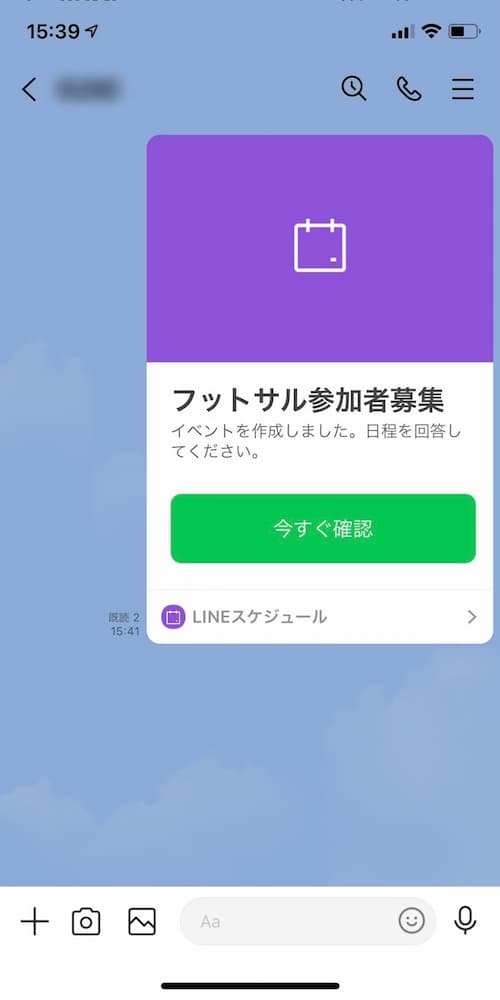
日程選択まで終わったら、「メンバー招待」をタップ、投稿時のメッセージを入力し、「送信」をタップしましょう。
日程調整を開いたトークルームにスケジュールが送信され、トークルームの相手もしくはグループのメンバーがアンケートに答えられるようになります。
トークルームに投稿後、別のトークルームにも投稿したい場合、日程調整の確認先を追加したい場合をご確認ください。
LINEスケジュールをグループに投稿すると自動的にタイムラインにシェアされます。詳しくはタイムラインで共有したくない場合をご確認ください。
回答~集計まで
回答方法
.jpg)
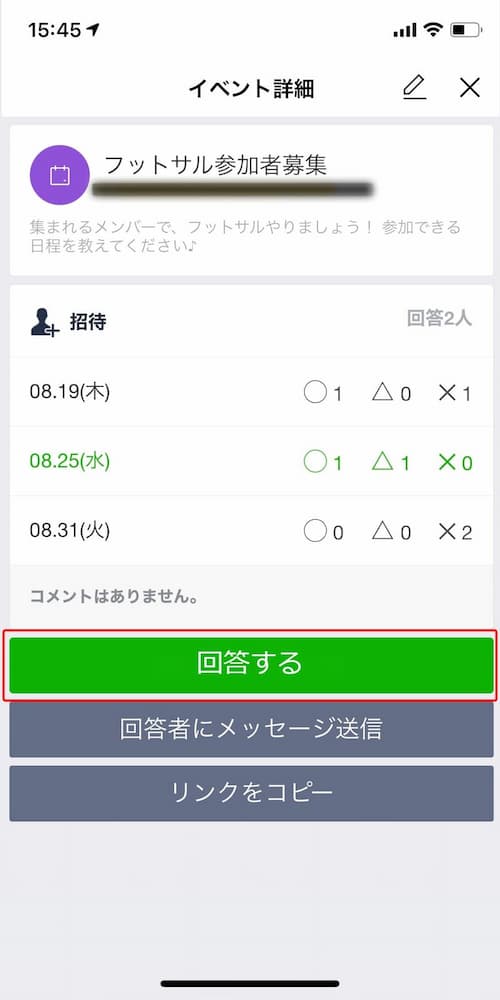
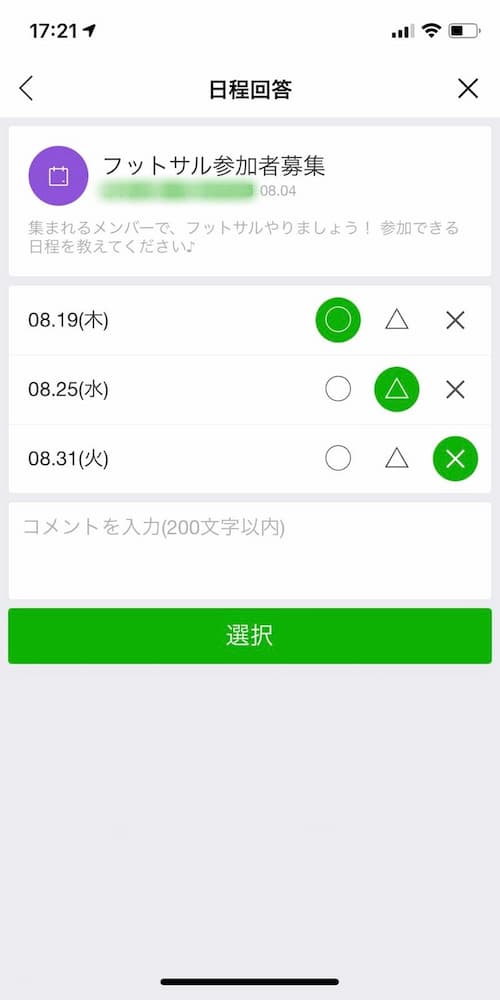
トークルームに投稿されたスケジュールの「いますぐ送信」をタップし、集計画面の「回答する」をタップすると、アンケートに答えることが出来ます。
提示された日程に対して○×△をタップ、必要であればコメントを入力した上で「選択」をタップしましょう。回答内容が集計画面に反映しているはずです。
集計結果はアンケートを送信した全員が確認できます。公開したく無い場合は投票結果を公表したく無い場合をご確認ください。
集計の確認方法
.jpg)
.jpg)
.jpg)
トークルームに投稿されたスケジュールの「いますぐ送信」をタップすれば集計画面が確認できます。さらに各日程の回答状況を確認したい場合は、集計画面の各日程をタップします。
「〇を付けた人だけを絞り込んで表示する」といったことは出来ませんが、回答された順に回答結果を確認することが出来ます。
回答を締め切る方法
.jpg)
.jpg)
.jpg)
回答を締め切る方法は特に用意されていませんが、既に回答済みのメンバーにだけメッセージを送信することが出来ますので、全員が回答したら本機能を活用しましょう。
トークルームに投稿されたスケジュールの「いますぐ送信」をタップし、集計画面の「回答者にメッセージ送信」をタップ、メッセージを入力したら「送信」して完了です。
普通にトークルームへメッセージを送るのと変わらない気がしますが、複数グループにアンケートを送信した場合などにはメッセージを一括で送れる便利な機能です。
修正方法
.jpg)
.jpg)
.jpg)
一度投稿したアンケートの内容を修正したい場合、トークルームに投稿されたスケジュールの「いますぐ送信」をタップし、集計画面右上の「鉛筆アイコン」をタップします。
再度入力画面が表示されますので、変更したい箇所を修正したあと「更新」をタップしましょう。ちなみに、候補日を追加することは出来ますが、削除は出来ません。
アンケートを変更しても自動的には通知してくれません。詳しくは変更を通知したい場合をご確認ください。
困った時の裏技
時間を設定したい場合
日程調整(スケジュール)機能は時間を設定する事ができませんが、LINE投票(アンケート)機能なら、日程調整と同じようにトークルームでアンケートを取ることができます。
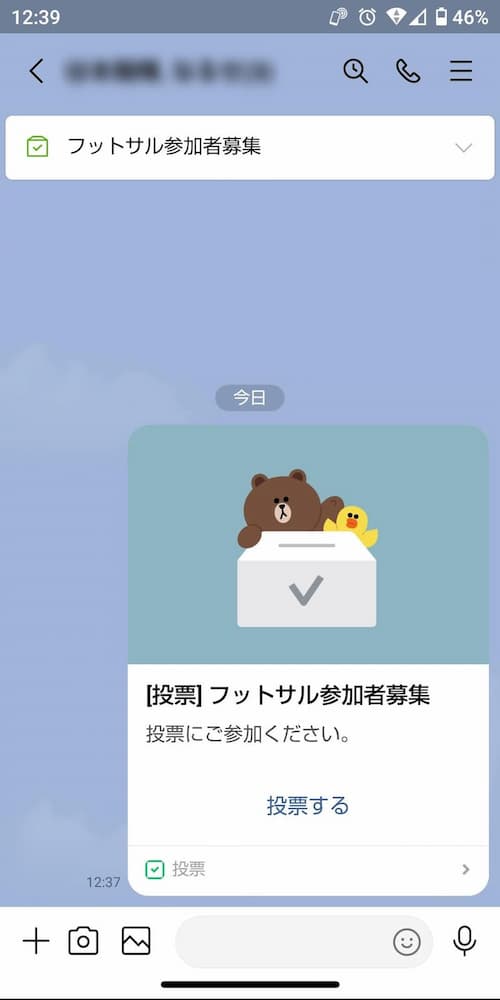
.jpg)
日付をキーボードから手入力しないといけないという手間はありますが、トークルームでコメントしてもらうよりも通知数を減らせ、集計の手間も省けるので、LINE投票を活用しましょう。
複数のグループに共有したい場合
起動方法
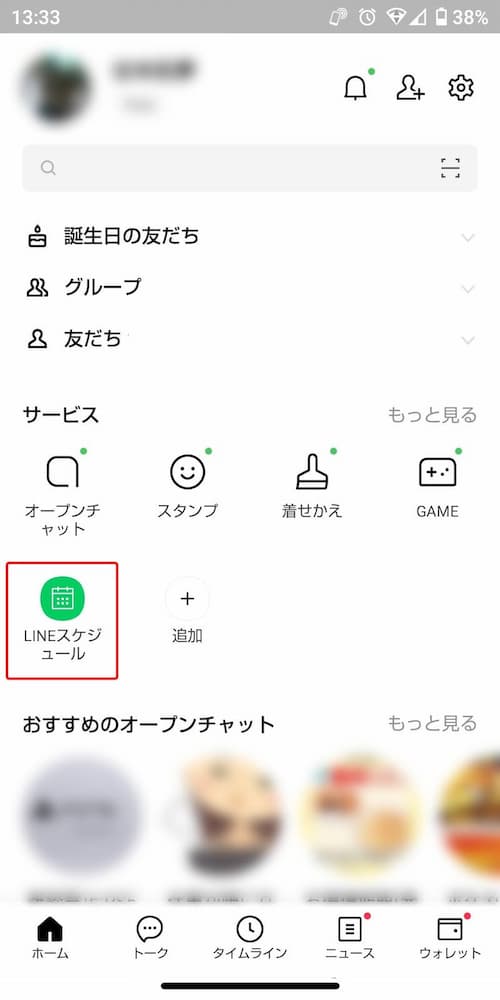
.jpg)
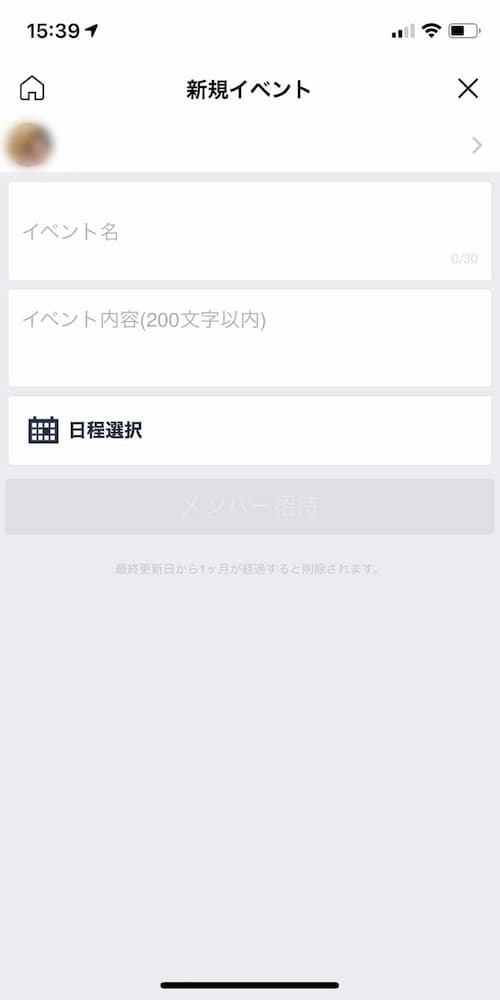
LINEのホーム画面のサービスの中から「LINEスケジュール」をタップします。※無い場合にはサービスの文字の右にある「もっと見る」から探しましょう。
表示されたイベントリストのイベント作成をタップすると、作成画面が起動します。後は通常通り「日程の候補を入力」し、メンバー招待をタップします。
送信先の選択
.jpg)
.jpg)
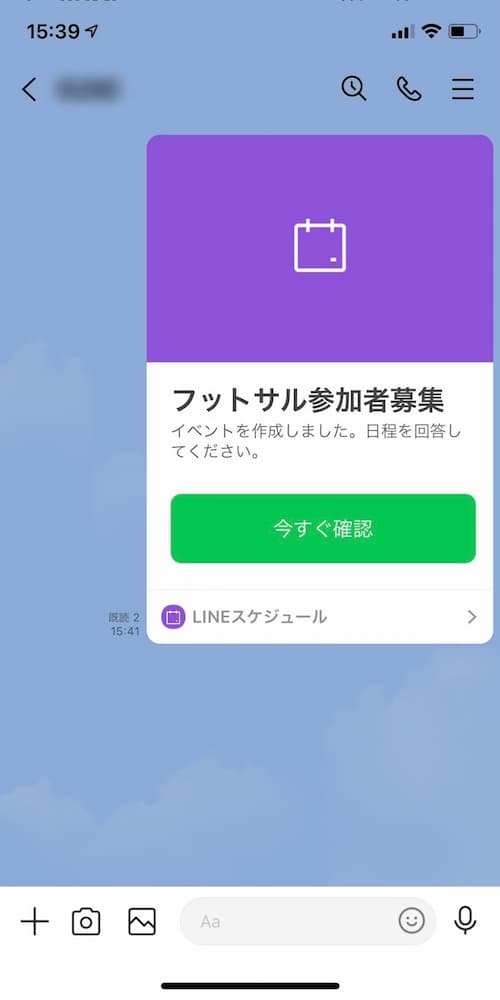
送信先の選択画面が表示されたら、送信先のグループまたは個人を選択し「招待」をタップすることでスケジュールを送信できます(複数選択可)。
回答や集計については1つのトークルームにスケジュールを送信した場合と同じになりますので、「回答~集計まで」をご確認ください。
日程調整の確認先を追加したい場合
共有リンクを生成
.jpg)
.jpg)
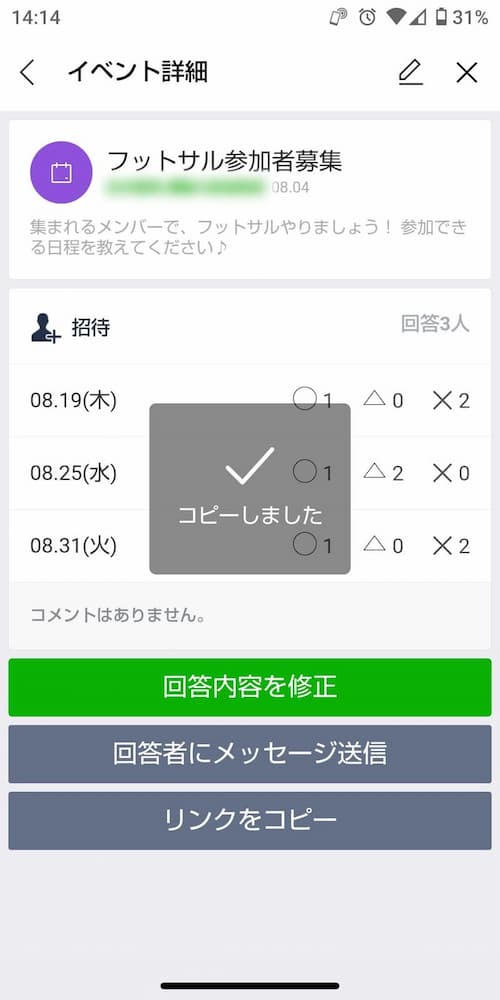
一度投稿した日程調整の確認先を追加したい場合、トークルームに投稿されたスケジュールの「いますぐ送信」をタップし、「リンクをコピー」をタップします。
「コピーしました」と表示されたら、追加で確認したいトークルームを開き、メッセージにリンクを貼り付けて送りましょう。
トーク画面に投稿
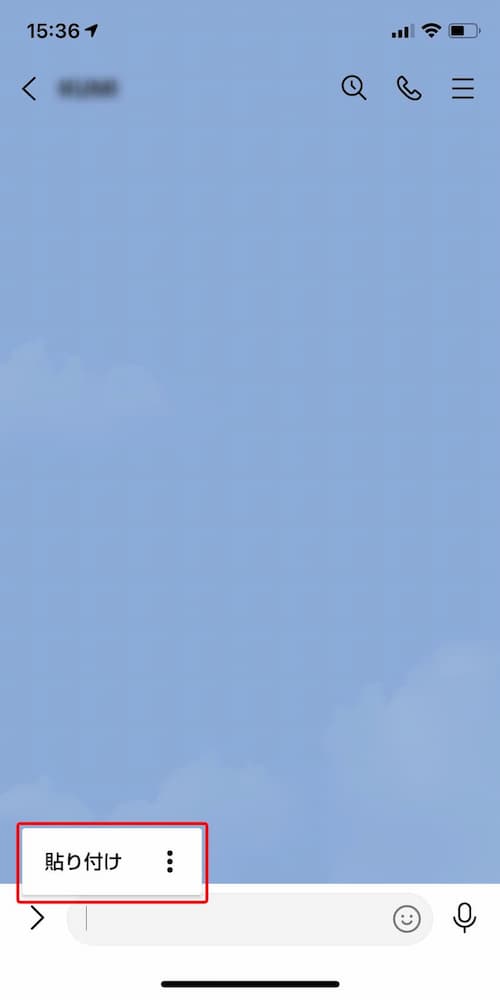
.jpg)
.jpg)
トークルームでの見た目は全く違いますが、回答者側はリンクをタップすることで、回答画面に移動できます。
タイムラインで共有したくない場合
日程調整(スケジュール)をグループのトークルームで作成すると自動的にタイムラインにも投稿されてしまいます。(1対1 or 複数人トークでは投稿されません)
この機能をOFFにすることはできませんが、日程調整のタイムライン投稿は、日程調整に招待したグループの人しか見れず、不特定多数の人に見られる心配は無いので安心しましょう。
タイムラインを削除してしまうと、グループのノートからスケジュールが削除されます。スケジュール自体は消えませんが、ノートから消えるとトークを遡ってスケジュールを探さないと回答・集計結果の確認ができないため面倒です。
投票結果を公表したく無い場合
日程調整(スケジュール)機能には投票結果を非公開にする方法がありませんが、匿名での投票ならLINE投票(アンケート)機能を使うことで実現できます。
.jpg)
.jpg)
日程調整と同じようにトークルームでアンケートを取ることができ、集計も自動で行なってくれるので、「匿名であれば投票結果自体は公開しても良い」という場合、LINE投票を活用しましょう。
トーク上部に固定したい場合
LINEスケジュール自体をトーク上部に固定(アナウンス機能)することはできませんが、スケジュールの共有リンクを固定することは出来ます。
.jpg)
スケジュールはアナウンス登録できない
.jpg)
共有リンクならアナウンス登録できる
.jpg)
リンクがアナウンス登録される
共有リンクを生成しトークルームに投稿したら、投稿を長押しタップ、表示されるメニューのアナウンスをタップすることでトークルーム上部にリンクを固定できます。
変更を通知したい場合
LINEスケジュールには再通知の機能がありませんが、アンケートに回答済みのメンバーにメッセージを一括で送る機能ならあります。
アンケート回答済みのメンバーにメッセージを一括で送る方法は回答を締め切る方法の中で説明していますのでそちらをご確認ください。
まだ回答していない人も含めて全員にメッセージを送る場合には、手動でメッセージを送っていくしか方法がありません。
スケジュールを削除したい場合
一度作成したLINEスケジュールは削除することが出来ませんが、作成の1か月後には自動的に削除されるようになっています。
もしも間違ったスケジュールを作成してしまった場合はスケジュールを修正するか、回答の必要が無いことをトークルームに投稿しましょう。
結果が拮抗してしまった場合
日程調整(スケジュール)機能を使ってアンケートを取ったものの、結果が拮抗してしまった等の理由から日程を決めきれない場合、あみだくじ機能を使う手もあります。
LINEのあみだくじ機能は、じゃんけんができないトーク上で(後出しが可能なため)、公平にランダムで物事をきめられる面白い機能です。
拮抗した日程だけに絞り込んで改めてアンケートを取るのも手ですが、サクッと決めてしまいたい場合は、あみだくじ機能を活用しましょう。
